¿Buscas una forma distinta de crear presentaciones interactivas para tus clases? Vicent Gadea, Microsoft Teacher Ambassador, nos cuenta las ventajas de Sway, la herramienta de Microsoft que sirve para crear contenido, preparar presentaciones, informes interactivos o historias personales, entre otras muchas opciones.
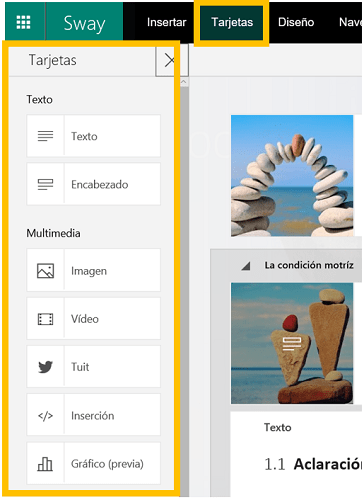
Sway no es la evolución de PowerPoint, sino que llega para ocupar su propio espacio. Esta herramienta permite insertar una gran variedad de contenido web desde diversas fuentes como vídeos, imágenes, clips de audio, mapas, tweets y gráficos, entre otras. Además, a través del apartado ‘Tarjetas’ podremos elegir el contenido deseado e incluso crear grupos de imágenes con un formato determinado.
Asimismo, es posible insertar contenido existente más fácilmente desde cuentas personales de redes sociales u orígenes públicos de Internet, sin salir de la herramienta y sugiere el contenido en función de lo que aparece en nuestro guion. Al tratarse de una herramienta on line, en la pantalla ‘Mis Sways’ se guardan todas las presentaciones que se sincronizan automáticamente sin necesidad de pulsar el botón de guardar.
Sway, una herramienta personalizable
Para darle un toque personal a nuestra presentación, podemos transformarla al instante con grandes diseños, ya que existen multitud de plantillas a elegir. Además, en la pestaña ‘Personalizar’ se pueden encontrar diversas opciones como Inspiración de color y paletas de colores, Opciones de fuente, Tamaño de texto o Énfasis de animación.
Cuando se agrega una imagen, la herramienta identifica automáticamente aspectos gestuales, horizontes y otras líneas fuertes. Así, dependiendo del dispositivo en el que se visualice nuestro Sway y del estilo y diseño elegidos, de manera inteligente se escogen los puntos de enfoque para las imágenes. De igual modo, es posible elegir entre navegación vertical para asemejar nuestro Sway a una página web; navegación horizontal para contar historias o presentar proyectos; y diapositivas, si nuestro objetivo es impartir una clase o dar una ponencia.
Una vez tengamos el contenido preparado en el guion, podemos cambiar cualquier elemento o hacer clic en ‘Remezclar’ para aplicar un diseño diferente de manera aleatoria.
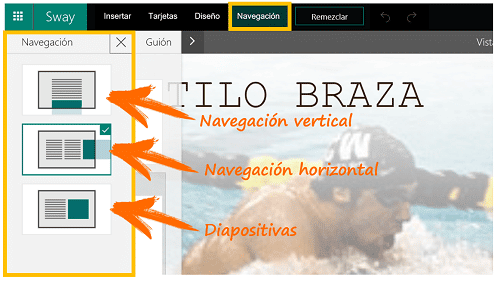
Para utilizar Sway sólo es necesario tener una cuenta de Microsoft o de Office 365 y acceder a la página www.sway.com. Uno de los principales objetivos de Office 365 es facilitar las posibilidades para colaborar y compartir. En este sentido, es posible difundir nuestro Sway o bien sólo con los miembros de nuestra organización o con cualquier persona.
